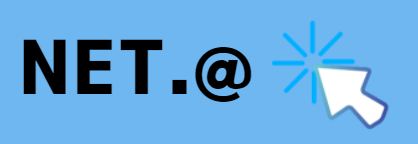auひかりでWi-Fiを利用するためには、ルーターが必要です。
auひかりでルーターを利用しようと思っても、
「auひかりのルーターを利用するために何をどうしたらいいの?」
「ハイスペックでお得なルーターは??」
など、疑問や不安が出てくると思います。
そこで今回の記事では、auひかりのルーターについて、わかりやすく紹介していきます。
参考にしてください!
auひかりのルーターはレンタルするか、キャンペーンでもらうか、購入するか
そもそもルーターとは、1つの回線を複数の機器(パソコン、スマホ、タブレット等)に繋ぐために必要な中継機です。
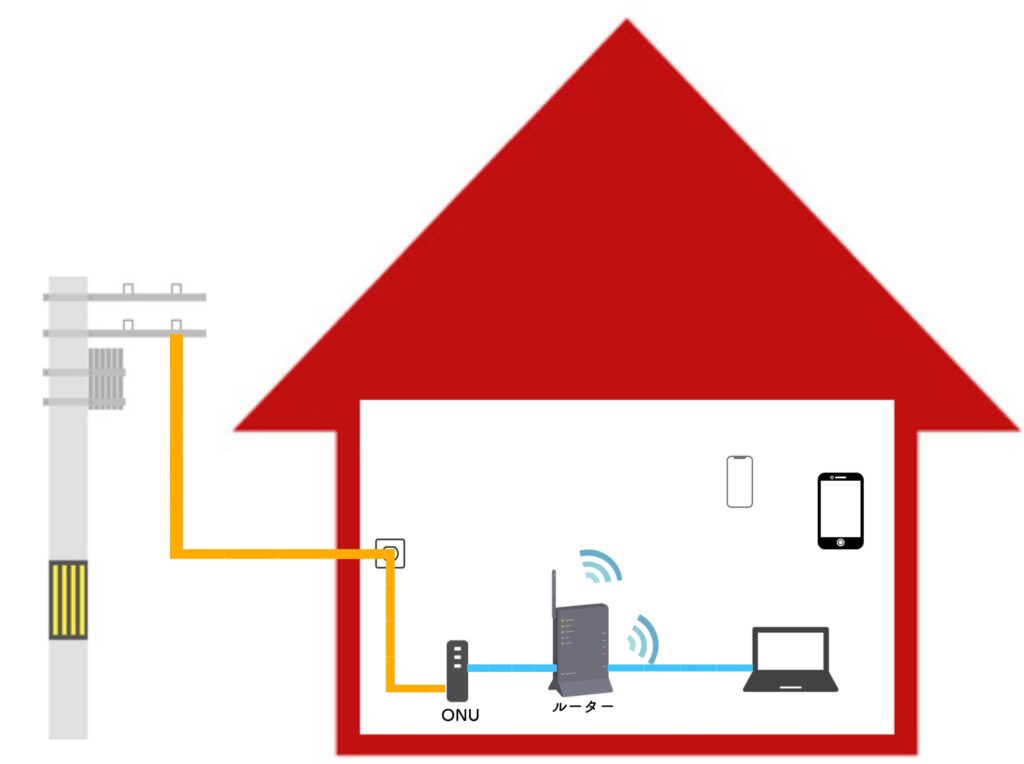
auひかりでルーターを利用するためには、3つの方法があります。
それぞれ見てみましょう。
レンタルする
auひかりでは、ルーターを月額550円でレンタルすることができます。
auひかりはホームゲートウェイのレンタルが必須です。
そのホームゲートウェイには、ルーター機能が装備されているため、別途ルーターを準備する必要がありません。
そして、ルーター機能を利用するためには、レンタル料月額550円(税込)がかかります。
auひかりでレンタルしているホームゲートウェイは、以下の2つです⇓
auひかりホーム1ギガ、マンションの場合:HGW BL1500HW

auひかりホーム1ギガまたは、auひかりマンションを申し込んだ場合にレンタルできるホームゲートウェイは、「HGW BL1500HW」です。
「HGW BL1500HW」のスペックは、以下の通りです⇓
- ブロードバンドルーター機能(上り下り最大1Gbps対応)
- 内臓無線LAN親機機能(Wi-Fi6対応)
- おうちどこでもWi-Fi対応
- 無線LAN規格:IEEE802.11a,b,g,n,ac,ax
- 電話機能
- USBストレージ機能
auひかりホーム10ギガ・5ギガの場合:Aterm BL3000HM

auひかりホーム10ギガ・5ギガを申し込んだ場合にレンタルできるホームゲートウェイは、「Aterm BL3000HM」です。
「Aterm BL3000HM」のスペックは、以下の通りです⇓
- 10G ONU機能
- ブロードバンドルーター機能(上り下り最大10Gbps対応)
- 内臓無線LAN親機機能(Wi-Fi6対応)
- おうちどこでもWi-Fi対応
- 無線LAN規格:IEEE802.11a,b,g,n,ac,ax
- 電話機能
- USBストレージ機能
また、auひかりでレンタルしているホームゲートウェイは、ルーターを外付けして利用することもできます。
この場合も、月額550円でレンタルすることができます。
申し込み窓口のキャンペーンでもらう
ルーターは、申し込み窓口のキャンペーンでもらうことが可能です。
最もオススメの申し込み窓口は、【NNコミュニケーションズ】です。

【NNコミュニケーションズ】のキャンペーンは、2つあります⇓
- キャッシュバック最大77,000円
- キャッシュバック最大71,000円+Wi-Fi6対応無線LANルーター
「キャッシュバック最大71,000円+Wi-Fi6対応無線LANルーター」のキャンペーンを選ぶと、キャッシュバック額が少なくなる代わりに、ルーターを貰うことができます。
ルーターは、auひかり開通確認後1週間で発送されます。
もらえるルーターの機種とスペックは、以下の通りです⇓

| 機種 | WN-DEAX1800GR |
| 無線LAN規格 | IEEE802.11ax、IEEE802.11ac、IEEE802.11n、IEEE802.11a、IEEE802.11g、IEEE802.11b |
| 接続できる機器の台数 | 推奨20台 |
| 特徴 | ・最新規格Wi-Fi6に対応 ・Wi-Fi電波を好きな方向に飛ばせる可動式アンテナ ・IPv6ブーストに対応 ・ビームフォーミング技術に対応 |
【NNコミュニケーションズ】のサイトはこちら》auひかり契約特典に高額キャッシュバック+WiFi6対応ルーター★
自分で購入する

ルーターはレンタルせずに、購入することも可能です。
ルーターを購入する場合は、以下の点に注目して選びます⇓
1つ1つ見ていきましょう。
スペック
ルーターを選ぶ際には、最大速度やWi-Fi6に対応しているかどうか、同時接続台数など、スペックを確認するようにしましょう。
高速通信に対応したルーターを購入したい場合は、Wi-Fi6(IPv6)に対応したルーターを選びましょう。
無線LAN規格
ルーターは、「IEEE802.11n」以上のルーターを選ぶと良いです。
「無線LAN規格」と最大速度は、以下の通りです⇓
| 無線LAN規格 | 最大速度 |
|---|---|
| IEEE802.11ax | 9.6Gbps |
| IEEE802.11ad | 6.7Gbps |
| IEEE802.11ac | 6.9Gbps |
| IEEE802.11n | 300 Mbps |
| IEEE802.11a | 54 Mbps |
| IEEE802.11g | 54Mbps |
| IEEE802.11b | 11Mbps |
下3つ「IEEE802.11a」以下のルーターは高速通信に対応していないので、オススメできません。
上4つの「IEEE802.11n」以上のルーターは高速通信に対応しているので、「IEEE802.11n」以上のルーターを購入することをオススメします。
LANケーブル
LANケーブルは、「CAT5e」「CAT6」「CAT6e」「CTA6A」のLANケーブルを選ぶと良いです。
LANケーブルは、カテゴリーに分かれており、それぞれ最大速度が異なります。
カテゴリーと最大速度は、以下の通りです⇓
| カテゴリー | 最大速度 |
|---|---|
| CAT8 | 40Gbps |
| CAT7A | 10Gbps |
| CAT7 | 10Gbps |
| CAT6A/6e | 10Gbps |
| CAT6 | 1Gbps |
| CAT5e | 1Gbps |
| CAT5 | 100Mbps |
「CAT5」のLANケーブルは高速通信に対応していないので、「CAT5e」「CAT6」「CAT6e」「CTA6A」のLANケーブルを選ぶと高速通信を実現することができるので、オススメです。
「CAT7」以上のLANケーブルは、業務用に使われるものであり、普段使いするには向いていません。
セキュリティ
ルーターを選ぶ際は、セキュリティの規格と機能もしっかり見ておきましょう。
ハッキングや無断利用などによるトラブルが起きないように、セキュリティがしっかりしたルーターを選びましょう。
auスマートバリューまたは自宅セット割を適用する人は、レンタルがオススメ!

auひかりのルーターは、レンタル料月額550円(税込)がかかると上記で解説しました。
しかし、「auスマートバリュー」または「自宅セット割(インターネットコース)」を適用すると、月額550円が永年無料になります。
そのため、「auスマートバリュー」または「自宅セット割(インターネットコース)」を適用する人は、レンタルすることを強くオススメします。
ただし、「auスマートバリュー」と「自宅セット割(インターネットコース)」を適用するためには、月額550円の「auひかり電話」を契約しなければいけません。
また、auひかりの申し込みとは、別に申し込みが必要なので、注意してください。
auスマートバリューまたは自宅セット割を適用しない人は、申し込み窓口のキャンペーンでもらうのがオススメ!

「auスマートバリュー」または「自宅セット割(インターネットコース)」を適用しない人は、申し込み窓口のキャンペーンでルーターをもらうのがオススメです。
月額550円のルーターですが、1年間レンタルすると6,600円、2年間レンタルすると13,200円、3年間レンタルすると19,800円かかります。
申し込み窓口のキャンペーンを利用すると、無料でルーターをもらうことができます。
「auスマートバリュー」または「自宅セット割(インターネットコース)」を適用しない人は、申し込み窓口のキャンペーンでルーターをもらうようにしましょう。
ルーターがもらえる1番オススメの申し込み窓口は【NNコミュニケーションズ】です。
》auひかり契約特典に高額キャッシュバック+WiFi6対応ルーター★
ルーターにこだわりがある人は、購入がオススメ!

基本的に、「auスマートバリュー」または「自宅セット割(インターネットコース)」を適用するか、「auスマートバリュー」または「自宅セット割(インターネットコース)」を適用しない人は、申し込み窓口のキャンペーンでルーターを貰うことをオススメします。
しかし、ルーターにこだわりがあり、使用したいルーターがある人は、自分で購入してください。
auひかりのルーターの設定・接続方法

auひかりの開通工事後、ルーターの設定・接続は自分でやらなければいけません。
ルーターの設定・接続はとても簡単です。
- 1ホームゲートウェイの電源が入っているかどうか、確認する
- 2SSIDとパスワードを確認する
SSIDとパスワードは、ホームゲートウェイの底面に記載されています。
- 3Wi-Fiを繋げたい機器(パソコン、スマホ等)のWi-Fiメニューを開く
- 4ルーターのSSIDを選択し、パスワードを入力する
詳しい設定・接続方法は、auひかり公式サイトの「接続設定ガイド」に記載されています。
ルーターの設定・接続方法が不安な方は、専門スタッフが接続・設定をしてくれる「かけつけ設定サポート」という有料サービスがあるので、利用してみてください。
auひかりのルーターにトラブルが起きた場合の対処法

ルーターにトラブルなどの問題が起こった場合の対処法を紹介します。
ホームゲートウェイに赤ランプが点灯している場合
ホームゲートウェイのランプは通常、緑色のランプが点灯しています。
しかし、何か問題がある場合は、赤色のランプが点灯します。
赤色のランプが点灯している場所によって、対処方法が異なります。
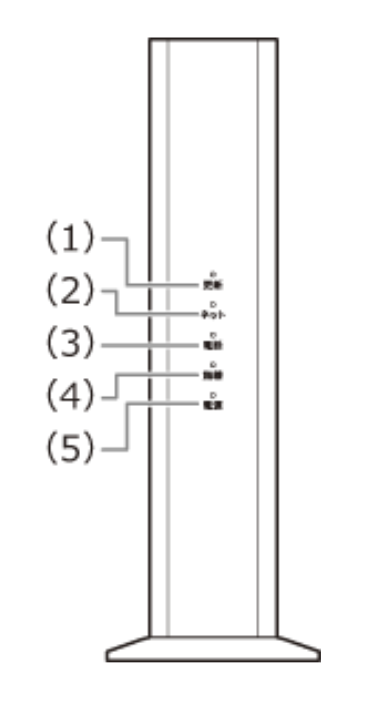
(1)更新ランプが赤色に点灯している場合
(1)の更新ランプが赤色に点灯している場合は、センターと通信準備をしているため、電源を切らずに待機してください。
(2)ネットランプが赤色に点灯している場合
(2)のネットランプが赤色に点灯している場合は、IPアドレスが取得できずインターネット接続ができていない状態です。
ホームゲートウェイや周辺機器の再起動を行ってください。
(3)電話ランプが赤色に点灯している場合
(3)電話ランプが赤色に点灯している場合は、電話サービスが利用できない状態です。
ホームゲートウェイの再起動を行ってください。
(4)無線ランプが赤色に点灯している場合
(4)無線ランプが赤色に点灯している場合は、DFSが動作している最中です。
無線ランプが赤色に点灯しているのは、問題や不具合があったわけではないので、ホームゲートウェイの電源を切らず、待機していてください。
Wi-Fiが繋がらないときや通信速度が遅い場合
auひかりのWi-Fiが繋がらないときや通信速度が遅いときの対処法を3つ紹介します。
1つ1つ見てみましょう。
ホームゲートウェイやONUなどを再起動する
通信速度を改善する簡単な対処法は、ホームゲートウェイやONU、ルーター、LANケーブルなどのコンセントを一度抜き差しして、再起動する方法です。
通信速度が遅くなる理由は、明確にわかっていない場合が多いため、再起動するだけで、通信速度が速くなるケースがよくあります。
1回だけではなく、2,3回コンセントを抜き差ししたり、コンセントを抜いて10分~15分程度開けてから差したりすることを試してみてください。
高速通信に対応したルーターやLANケーブルを使用する
高速通信に対応したルーターやLANケーブルを使用していないと、通信速度は速くなりません。
高速通信に対応したルーターとLANケーブルは、上記で紹介しましたが、もう一度見てみましょう。
☑ルーター
高速通信を実現したい人は、「IEEE802.11n」以上のルーターを使用しましょう。
ルーターを選ぶときは、「無線LAN規格」に注目して選びます。
「無線LAN規格」と最大速度は、以下の通りです⇓
| 無線LAN規格 | 最大速度 |
|---|---|
| IEEE802.11ax | 9.6Gbps |
| IEEE802.11ad | 6.7Gbps |
| IEEE802.11ac | 6.9Gbps |
| IEEE802.11n | 300 Mbps |
| IEEE802.11a | 54 Mbps |
| IEEE802.11g | 54Mbps |
| IEEE802.11b | 11Mbps |
「IEEE802.11a」以下のルーターは、高速通信に対応していないので、「IEEE802.11n」以上のルーターに買い替えることをオススメします。
auひかりからルーターをレンタルしている場合は、「IEEE802.11n」以上のルーターで高速通信に対応しているの、そのままで問題ありません。
☑LANケーブル
高速通信を実現したい人は、「CAT5e」「CAT6」「CAT6e」「CTA6A」のLANケーブルを使用しましょう。
LANケーブルは、カテゴリーに分かれており、それぞれ最大速度が異なります。
カテゴリーと最大速度は、以下の通りです⇓
| カテゴリー | 最大速度 |
|---|---|
| CAT8 | 40Gbps |
| CAT7A | 10Gbps |
| CAT7 | 10Gbps |
| CAT6A/6e | 10Gbps |
| CAT6 | 1Gbps |
| CAT5e | 1Gbps |
| CAT5 | 100Mbps |
「CAT5」のLANケーブルは高速通信に対応していないので、「CAT5e」「CAT6」「CAT6e」「CTA6A」のLANケーブルを使用しましょう。
「CAT7」以上のLANケーブルは、業務用に使われるものであり、普段使いするには向いていないので、注意してください。
使っていない機器の電源を切る
使っていない機器(パソコン、スマホ、テレビetc…)の電源は切るようしましょう。
1つの回線に、複数の機器を同時に繋げば繋ぐほど、通信速度は低下します。
使っていない機器の電源を切ることで、通信速度が速くなります。
auひかりのルーターに関する問い合わせ先

auひかりのルーターが故障した場合やトラブルが起きた場合などの問い合わせ先は、「KDDIお客さまセンター」もしくは、「契約しているプロバイダ」に問い合わせましょう。
☑KDDIお客さまセンター
KDDIお客さまセンター
・電話番号:0077-777 ←利用できない場合:0120-22-0077
・受付時間:9:00~18:00(年中無休)
・通話料:無料
☑各プロバイダの問い合わせ窓口
| プロバイダ | 電話番号 | 受付時間 | 通話料 |
|---|---|---|---|
| au one net | 0077-7076 | 9:00~23:00(年中無休) | 無料 |
| So-net | So-netサポートデスク:0120-80-7761、0503-383-1414 | 9:00~18:00 | 無料 |
| Asahi Net | 技術サポート電話窓口:0120-577-126、03-6631-0858 | 10:00~17:00(平日) | 無料 |
| BIGLOBE | テクニカルサポートデスク:0120-68-0962、03-6328-0962 | 9:00~18:00(年中無休) | 無料 |
| DTI | エンジニアリングサポート:0120-719-020、03-5749-8092 | 10:00~19:00(年中無休) | 有料 |
| GMOとくとくBB | 0570-045-109 | 10:00~19:00(平日のみ) | 有料 |
| @nifty | 0120-03-2210 03-6625-3232 | 10:00~19:00(年中無休) | 有料 |
| @TCOM | 0120-805-633 | 月~金 10:00~20:00 土日祝 10:00~18:00 | 無料 |
auひかりのルーターは交換可能

現在、auひかりがレンタルしているルーターは、auひかりホーム1ギガ・マンションの場合は「HGW BL1500HW」、auひかりホーム10ギガ・5ギガの場合は「Aterm BL3000HM」です。
2022年10月3日以降に新規でauひかりを申し込んだ人は、「HGW BL1500HW」と「Aterm BL3000HM」を利用していますが、2022年10月2日以前にauひかりを契約した人は、古いルーターを使用しています。
auひかりのルーターは、3,300円を支払えば新しいルーターに交換することが可能です。
ルーターを交換したい場合は、「KDDIお客さまセンター」に電話してください⇓
KDDIお客さまセンター
・電話番号:0077-777 ←利用できない場合:0120-22-0077
・受付時間:9:00~20:00(年中無休)
・通話料:無料
現在利用しているルーターが「BL150HV」または「BL170HV」の場合は、工事が発生するので、注意してください。
工事料は無料です。
まとめ
auひかりのルーターについて、紹介しました。
- 「auスマートバリュー」または「自宅セット割(インターネットコース)」を適用する人 ⇒ auひかりのルーターを無料レンタル
- 「auスマートバリュー」または「自宅セット割(インターネットコース)」を適用しない人 ⇒ 申し込み窓口のキャンペーンでルーターをもらう
- ルーターにこだわりがある人 ⇒ 自分でルーターを購入する
「auスマートバリュー」または「自宅セット割(インターネットコース)」を適用しない人で、申し込み窓口のキャンペーンでルーターをもらう場合は、【NNコミュニケーションズ】から申し込むことをオススメします。》auひかり契約特典に高額キャッシュバック+WiFi6対応ルーター★